Ажурирање (уградња) управљачког програма на Ви-Фи-у у оперативном систему Виндовс 10
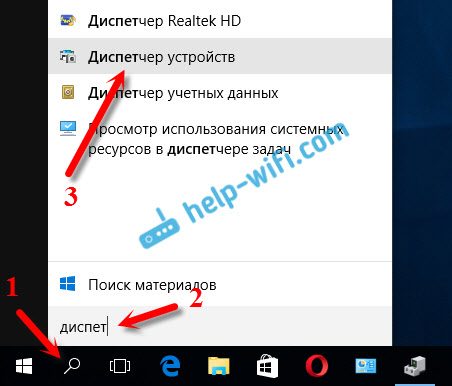
- 4952
- 1319
- Jeremy Jacobi
Ажурирање (уградња) управљачког програма на Ви-Фи-у у оперативном систему Виндовс 10
Данас су у коментарима затражили један занимљив начин који може да реши неке проблеме са Ви-Фи радом у систему Виндовс 10. И тамо има довољно проблема. На страници са Виндовс 10 упутствима можете пронаћи више од 10 чланака са различитим саветима и решењима. Дакле, данас ћу показати како да ажурирам Ви-Фи управљачки програм у систему Виндовс 10 преко менаџера уређаја. Управо ћемо се у обзир тачно ажурирати управљачки програм када систем тражи возача на рачунару или на Интернету (ако је повезан).
Ова метода треба да помогне у решавању проблема са грешкама "не може се повезати на ову мрежу" када није могуће укључити Ви-Фи на лаптопу (не активни прекидач) када је веза "ограничена" и Т. Д.
У сваком случају, ако не радите Ви-Фи у оперативном систему Виндовс 10, тада се савети из овог члана дефинитивно покушавају. Овај унос, додатак члану који решава проблеме са покретачем бежичног Ви-Фи адаптера у систему Виндовс 10, у којем сам написао за замену управљачког програма са листе утврђених и како да га избрише и избришем.
Како ажурирати управљачки програм бежичног адаптера у оперативном систему Виндовс 10?
Најбољи начин је сигурно преузети управљачки програм са службене странице, за наш модел и за Виндовс 10 и поново га инсталирати. Али, по правилу, такав возач није за све лаптопове (адаптери). Дакле, покушајмо на други начин.
Пожељно је да је лаптоп повезан на Интернет. Да, знам да Ви-Фи не ради. Стога, ако је могуће, повежите Интернет путем мрежног кабла. За неко време.
Затим морате отворити менаџера уређаја. Да бисте то учинили, притисните мени за лансирање десним дугметом миша и изаберите менаџера уређаја. Или, пронађите га кроз претрагу и отворите га.
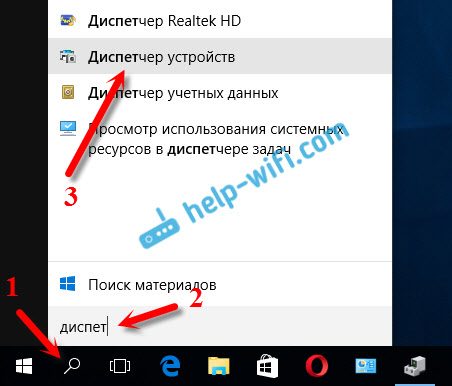
Отворите картицу "Мрежни адаптери", проналазимо адаптер у којем се налази "Ви-Фи" или "бежични", кликните на то десно дугме миша и изаберите "Ажурирај управљачке програме". Успут, у близини самог адаптера може постојати жути ускличник. Ово сугерише да погрешно ради.
Ако уопште немате такав адаптер, највјероватније, систем није могао да изабере возача. Морате га погледати и инсталирати ручно (видети на крају овог чланка).

Одабир ставке "Аутоматска претрага ажурираних управљачких програма".
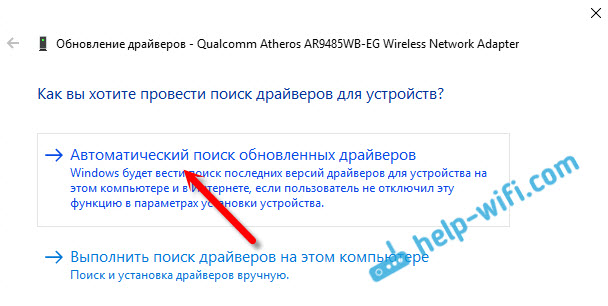
Претрага ће ићи и ако је пронађен драјвер, тада ћете видети поступак инсталирања.
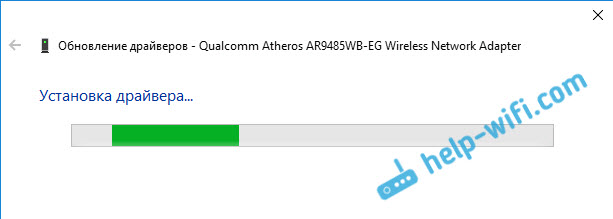
И поруку о успешној инсталацији.

Потражите Ви-Фи возач по имену
Ако на месту произвођача вашег лаптопа или адаптера не можете пронаћи управљачки програм и десету верзију оперативног система Виндовс, али адаптер је у управитељу уређаја, а затим га можете покушати пронаћи по имену адаптер сам.
Успео сам. На веб локацији АСУС, за мој лаптоп Асус К56ЦМ нема возача за Виндовс 10. Али, нашао сам их именом адаптера. Дакле, да не преписује име у ручно пребацивање, то се може копирати.
Кликните на адаптер са десним дугметом миша и изаберите "Својства". Затим идите на картицу "Информације". Кликните десним дугметом миша на име и изаберите "Копирај".
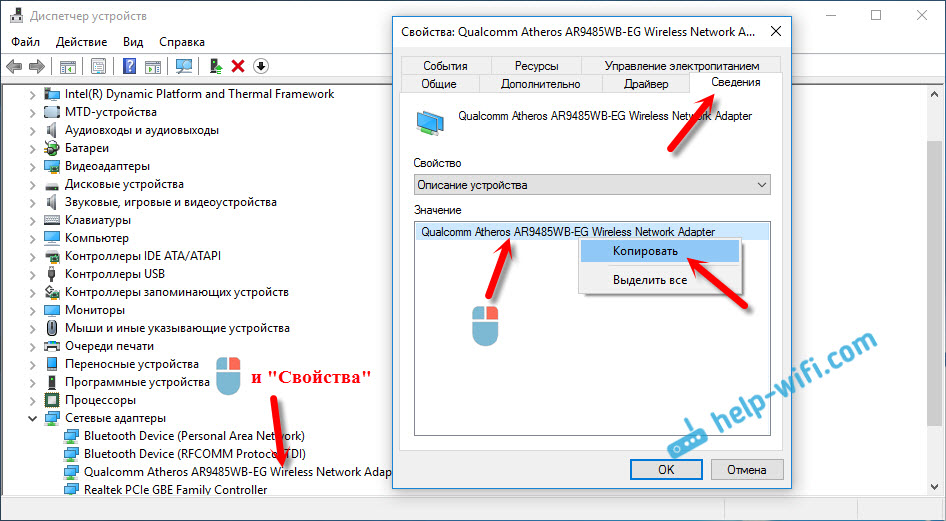
Тражимо име у Иандеку или Гоогле-у.
Инсталација возача преко менаџера уређаја (ако не .ЕКСЕ датотека)
Можда преузмете возача у архиву (рар, или зип), где неће бити инсталатора (датотека са продужењем) .Еке, након лансирања које ће инсталација ићи). Да бисте га инсталирали, морате да извучете садржај архиве, поново отворите менаџер уређаја, кликните на наш адаптер на картици "Мрежни адаптери" и изаберите "Ажурирај управљачке програме" (написао је о овоме горе наведено).
Ако немате адаптер (возач још увек није инсталиран), онда ће то бити попут "непознатог уређаја" са жутим значком. Кликните на њега. Ако постоји неколико, онда користимо "Поке" (проверавамо сваки).

Изаберите ставку "Пронађите управљачке програме на овом рачунару".
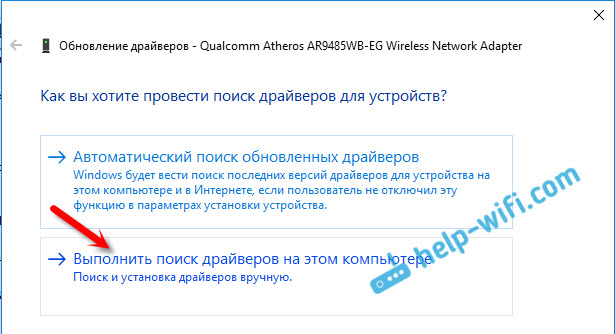
Кликом на дугме "Преглед" одаберите фасциклу у коју смо уклонили преузете управљачке програме. Кликните на дугме "Нект".

Ако имате среће, систем ће инсталирати управљачки програм и Ви-Фи ће радити за вас.
- « Брзо постављање Ви-Фи Роутер ТП-Линк Арцхер Ц7 (АЦ1750)
- Клијент, мост и репитер режим на рутеру Д-Линк »

